熟悉编程的用户都知道JetBrains旗下有很多的编程开发工具,这些程序更新的速度非常的快。但是,用户自己手动更新的话可能会感到非常麻烦。为了解决这个问题,今天小编为大家带来了一款可以管理组件的工具——JetBrains Toolbox app,也被称为JetBrains工具箱,全面支持JetBrains系列软件的更新、维护、回滚、降级等功能,让用户能够轻松、高效地管理自己的JetBrains工具。
除了提供组件下载功能外,JetBrains Toolbox还支持同时管理一个设备的多个版本,用户可以在电脑上轻松地管理不同版本的程序和组件,无需担心版本冲突或混乱的问题。当程序有更新时,用户可以直接在JetBrains Toolbox中进行实时更新,无需手动下载安装包和执行升级操作。
值得一提的是,JetBrains Toolbox app还提供了CLion、PyCharm Professional等一系列非常实用的软件的最新版本,这意味着用户可以第一时间享受到JetBrains IDE抢先体验计划 (EAP) 和Google的Android Studio版本与Canary生成的最新功能和改进内容,更好地满足个人的使用需求,欢迎有需要的用户朋友下载体验。

软件功能
1、快速轻松地更新
轻松管理您的 JetBrains 工具。
包括安装、自动更新、同时更新插件和 IDE、回滚和降级。
通过下载补丁或一组补丁而不是整个包,节省维护 IDE 的时间和精力。 在您编程的同时,在后台更新所有内容。
2、查看最新变化
借助 Toolbox App,您可以在更新之前阅读有关 IDE 中的最新功能和错误修复的所有信息。
3、同时维护多个版本
轻松处理同一工具的多个版本。 通过 Toolbox App 安装和更新,第一时间享受 JetBrains IDE 抢先体验计划 (EAP) 和 Google 的 Android Studio 版本与 Canary 生成。
4、即时打开项目
所有项目都唾手可得,而且您的收藏夹固定在顶部。 使用 Search 字段快速找到它们,只需点击一次即可在 IDE 中立即将其打开。
5、与 GitHub、GitLab 或 Bitbucket 集成
安装适用于 Google Chrome 或 Firefox 的扩展,您将可以直接从浏览器克隆和打开 GitHub、GitLab 或 Bitbucket 存储库。
Toolbox APP电脑版特色
1、jetbrains toolbox 可以帮助您下载需要使用的组件。
2、可以帮助您升级插件需要的工具。
3、支持查看JetBrains开发的所有插件集合。
4、支持在工具箱上测试产品版本。
5、可以显示更新JetBrains产品的速度。
6、可以设置是否需要升级JetBrains的新插件。
7、支持丰富的软件更新,包括了CLion、PyCharm Professional。
8、提示的功能都是最新版的。
9、显示的162.2032.8 LOCAL版本的数据升级。
软件亮点
1、让你处理不同版本的产品更容易。不用担心在哪里安装或如何删除自己喜欢的工具。好奇地尝试新功能?也支持早期访问程序。
2、支持记住您的JetBrains帐户,并使用它来自动登录到您安装的其他工具。
3、可以显示在您的收藏夹在顶部的一个列表中的所有项目。
4、在正确的IDE中单击打开任何项目,如果安装了多个项目,请打开正确的版本。
5、即使您使用单个IDE并拥有多个项目,也可以保存从JetBrains Toolbox中打开它们。
JetBrains Toolbox快捷键
一、常规
↑/↓ 或 Page Down/Page Up 上下滚动
Enter 打开所选项目/工具
Ctrl + , 打开设置对话框
Esc 关闭 Toolbox App 窗口/关闭 Toolbox App 设置
Ctrl + Q 退出 Toolbox App
Ctrl + R 检查更新
Ctrl + U 全部更新
Ctrl + T 更新 Toolbox App
Ctrl + F 开始搜索
Ctrl + 1 切换至工具标签页
Ctrl + 2 切换至项目标签页
Ctrl + 3 切换至服务标签页
二、工具
Ctrl + H 最小化/最大化工具标签页上的可用
Ctrl + Shift + ↑/↓ 在主屏幕上调整已安装 IDE 的顺序
Space 更新所选 IDE
三、项目
Alt + Plus 添加到收藏夹/从收藏夹中删除
Alt + Del 在 Toolbox App 中隐藏项目
常见问题
1、我需要JetBrains工具箱应用程序的许可证吗?
答:不,申请是完全免费的。
2、如何将工具安装到其他位置?
答:转到“工具箱应用程序设置”,然后单击“工具”“安装位置”。
3、为什么我不能通过JetBrains Toolbox更新工具?
答:如果您计划使用JetBrains Toolbox,我们建议卸载以前安装的所有JetBrains工具,然后通过工具箱应用程序重新安装它们。您的设置不会受到影响。
4、如何在JetBrains Toolbox中打开GitHub项目?
答:JetBrains提供了一个Google Chrome扩展和一个Firefox附加组件,可以帮助您签出GitHub项目并在IDE中单击打开它们。
更新日志
v2.5.3.37797版本
解决了反馈问题,修复了错误,为新的安装过程添加了一些收尾工作,并引入了本地化。
同厂商
JetBrains更多+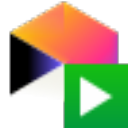
JetBrains Gateway v2024.3.3209.34M

JetBrains WebStorm2024电脑版 v2024.3.4官方版808.04M

pycharm professional 2024官方版 v2024.3.4836.72M

datagrip2023官方电脑版 v2023.3.4441.16M

Goland2023官方版 v2023.3.8476.31M

jetbrains dottrace(.NET性能分析器) v2024.3.5官方版307.68M
发表评论
0条评论软件排行榜
热门推荐
 阿里云盘电脑版 v6.8.6官方版138.92M / 简体中文
阿里云盘电脑版 v6.8.6官方版138.92M / 简体中文 free download manager for linux中文版 v6.26.0.6142免费版39.89M / 简体中文
free download manager for linux中文版 v6.26.0.6142免费版39.89M / 简体中文 qBittorrent中文版 v5.0.4.1024.93M / 简体中文
qBittorrent中文版 v5.0.4.1024.93M / 简体中文 utorrent pro中文版 v3.6.0.471964.32M / 多国语言[中文]
utorrent pro中文版 v3.6.0.471964.32M / 多国语言[中文] 学无止下载器官方版 v2.12.25120.85M / 简体中文
学无止下载器官方版 v2.12.25120.85M / 简体中文 小叶文库下载器 v20.11.11屏蔽更新复活版27.78M / 简体中文
小叶文库下载器 v20.11.11屏蔽更新复活版27.78M / 简体中文 pcstory蘑菇下载器 v5.0.0.37.15M / 简体中文
pcstory蘑菇下载器 v5.0.0.37.15M / 简体中文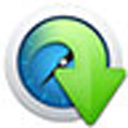 腾讯qq旋风电脑版 v4.8.773.4009.3M / 简体中文
腾讯qq旋风电脑版 v4.8.773.4009.3M / 简体中文 After Link Downloader中文绿色版 v6.3.2614K / 简体中文
After Link Downloader中文绿色版 v6.3.2614K / 简体中文 vso downloader中文旗舰注册版 v5.0.1.61修改版34.98M / 简体中文
vso downloader中文旗舰注册版 v5.0.1.61修改版34.98M / 简体中文



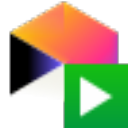





 阿里云盘电脑版 v6.8.6官方版
阿里云盘电脑版 v6.8.6官方版 free download manager for linux中文版 v6.26.0.6142免费版
free download manager for linux中文版 v6.26.0.6142免费版 qBittorrent中文版 v5.0.4.10
qBittorrent中文版 v5.0.4.10 utorrent pro中文版 v3.6.0.47196
utorrent pro中文版 v3.6.0.47196 学无止下载器官方版 v2.12.25
学无止下载器官方版 v2.12.25 小叶文库下载器 v20.11.11屏蔽更新复活版
小叶文库下载器 v20.11.11屏蔽更新复活版 pcstory蘑菇下载器 v5.0.0.3
pcstory蘑菇下载器 v5.0.0.3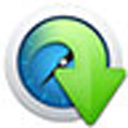 腾讯qq旋风电脑版 v4.8.773.400
腾讯qq旋风电脑版 v4.8.773.400 After Link Downloader中文绿色版 v6.3.2
After Link Downloader中文绿色版 v6.3.2 vso downloader中文旗舰注册版 v5.0.1.61修改版
vso downloader中文旗舰注册版 v5.0.1.61修改版 赣公网安备36010602000168号,版权投诉请发邮件到ddooocom#126.com(请将#换成@),我们会尽快处理
赣公网安备36010602000168号,版权投诉请发邮件到ddooocom#126.com(请将#换成@),我们会尽快处理